Criar ajuda assistida na aplicação Interface Unificada
Utilize painéis de ajuda personalizados e tarefas assistidas para dar à sua aplicação Interface Unificada uma experiência de ajuda no produto personalizada que é ajustada à sua organização. Use painéis de ajuda personalizados para fornecer ajuda e orientação específicas da linguagem que incluam texto formatado, ligações de conteúdo, imagens e ligações de vídeo.
Importante
- Os painéis de ajuda personalizados substituem a funcionalidade de ajuda guiada do percurso de aprendizagem anterior, utilizada por aplicações de cliente Web legadas.
- Os painéis de ajuda personalizados não funcionam com aplicações de Interface Unificada em execução num dispositivo móvel, como tablets e smartphones Android e iOS.
Painéis de ajuda e percurso de aprendizagem personalizados
A nova implementação de ajuda assistida dos painéis de ajuda personalizada difere da funcionalidade de ajuda assistida anterior do percurso de aprendizagem. Ambas as funcionalidades permitem-lhe criar ajuda personalizada para a sua aplicação. No entanto, os painéis da ajuda personalizados são otimizados para os cenários de ajuda assistida mais comuns.
Os painéis da ajuda personalizados fornecem as seguintes funcionalidades-chave que não estão disponíveis com o percurso de aprendizagem:
- Texto formatado de forma livre, incluindo marcadores e numeração.
- Marcas de assistência e balões de assistência visivelmente associados.
- Mais opções para origens de vídeo, incluindo origens privadas.
- Armazenamento de conteúdo da ajuda no Microsoft Dataverse como parte da sua solução.
Os painéis da ajuda personalizados não fornecem as seguintes funcionalidades-chave que estão disponíveis com o percurso de aprendizagem:
- Balões de ajuda sequenciais.
- Páginas de ajuda por função.
- Páginas de ajuda para fator de forma por dispositivo, tais como smartphones.
Pré-requisitos
Para utilizar a funcionalidade de painéis de ajuda personalizados, o seu ambiente necessita do seguinte:
- Ser a versão 9.1.0.10300 ou posterior.
- É necessário ter os painéis de ajuda personalizados ativados.
Ativar painéis de ajuda personalizados para o seu ambiente.
Abra uma aplicação condicionada por modelos e, em seguida, na barra de comando selecione Definições
 > Definições Avançadas.
> Definições Avançadas.Vá para Definições > Sistema > Administração.
Na página Administração, selecione Definições de Sistema.
No separador Geral, em Definir URL de Ajuda personalizado, selecione Sim para Ativar os painéis de Ajuda Personalizados e as Tarefas Assistidas e, em seguida, selecione OK.
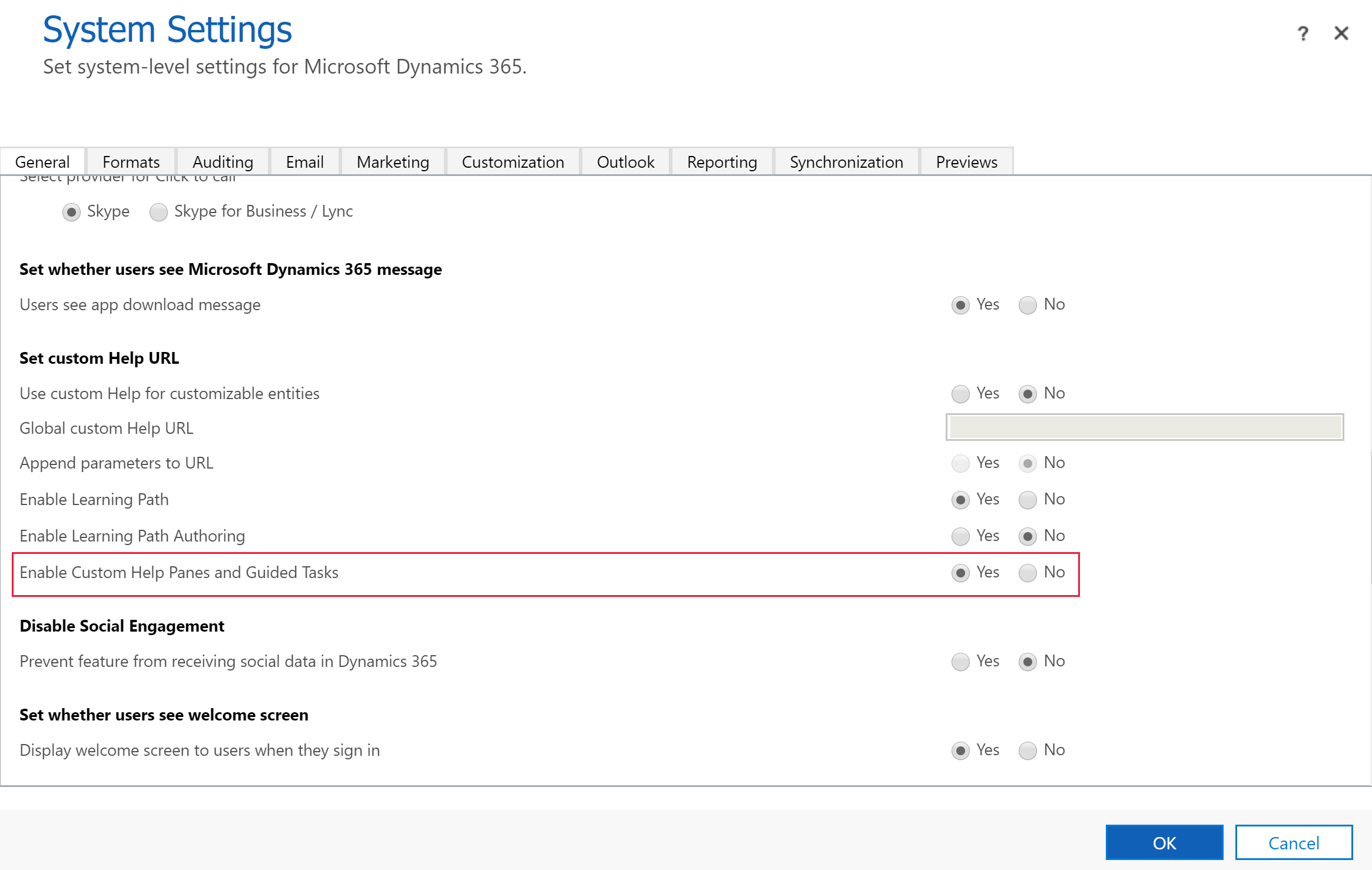
Importante
- Pode ativar os painéis de ajuda personalizados ou a ajuda personalizável, mas não ambos ao mesmo tempo. Confirme que Utilizar ajuda personalizada para tabelas personalizáveis e Acrescentar parâmetros ao URL estão ambos definidos como Não.
- Alguns ambientes podem exigir que também defina Ativar Percurso de Aprendizagem como Sim.
Privilégios necessários
- Para criar painéis de ajuda, os criadores de aplicações necessitam de criar, ler, escrever, eliminar, anexar e anexar a privilégios na tabela Página de Ajuda. Por predefinição, os direitos de acesso Administrador e Personalizador de Sistema incluem este privilégio.
- Para visualizar os painéis de ajuda numa aplicação, os utilizadores necessitam do privilégio de leitura na tabela Página de Ajuda. Por predefinição, o direito de acesso Consumidor de Página de Ajuda tem este privilégio. Por predefinição, o direito de acesso Utilizador Básico não tem quaisquer privilégios na tabela Página de Ajuda.
Mais informações: Direitos de acesso e privilégios
Ajuda personalizada sensível ao contexto
Cada painel de ajuda é exclusivo para estes contextos:
- Aplicação
- Tabela
- Formulário
- Idioma
Navegação no painel de ajuda
Por predefinição, um painel de ajuda permanece aberto e no conteúdo da ajuda que o abriu primeiro mesmo quando navega para um formulário diferente. Isto permite que o conteúdo da ajuda permaneça intacto à medida que direciona os utilizadores para diferentes partes da aplicação.
Para criar conteúdo do painel de ajuda
Para ver o painel de ajuda, abra uma aplicação condicionada por modelo e, na barra de comandos, selecione Ajuda.

No painel Ajuda, selecione as reticências verticais e, em seguida, selecione Editar.
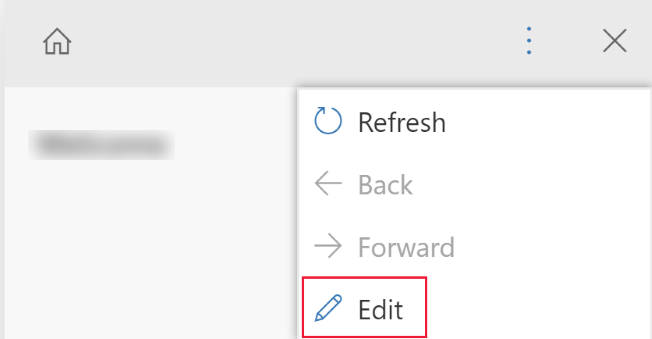
O painel de ajuda está agora em modo de edição e o cursor está posicionado no título do painel da ajuda.
A partir do painel de edição pode efetuar as seguintes tarefas:
- Introduza texto escrevendo diretamente na área do painel da ajuda.
- Formate texto através de capacidades de texto formatado e adicione listas de marcas/numeradas, secções, vídeos, imagens, ligações, marcas de formação e ajuda de balão.
Para guardar as alterações, selecione Guardar.
Texto de forma livre
O texto pode ser colocado em qualquer parte do painel de ajuda. Introduza texto de forma livre antes, dentro ou depois das secções. O texto suporta os formatos de tipo de letra negrito, itálico, sublinhado e rasurado. É possível utilizar o corte, cópia e colagem, bem como o cancelamento de vários níveis.
Listas com marcadores e numeradas
A seleção do ícone de marcador ou número alterna a linha atual para ser assinalada ou numerada. Se tiver selecionado várias linhas numa lista, cada linha passa a ser com marcador ou numerada. Os subnúmeros de tabulação e de indentação alinham-se na lista.
Secções
Uma secção é uma caixa de texto recolhível. Pode colocar lá hiperligações ou texto de forma livre. Utilize uma secção para agrupar itens semelhantes. Por predefinição, uma secção pode ser aberta ou fechada.
Vídeo e imagens estáticas
Pode inserir vídeos e imagens estáticas no painel de ajuda. Os vídeos e as imagens são hiperligações para conteúdo na Internet. Os painéis de ajuda personalizados não armazenam os ficheiros de vídeo e imagem no painel de ajuda. Quando o painel de ajuda é aberto, os painéis da ajuda personalizados colocam o conteúdo na hiperligação para o apresentar. Pode utilizar uma hiperligação para um vídeo do Microsoft Stream se pretender referenciar conteúdo privado da empresa.
Dica
Lembre-se de copiar o URL da ligação para o vídeo ou imagem pretendidos, para que os possa colar no painel de ajuda.
Os painéis de ajuda personalizados suportam as seguintes origens de vídeo:
- Microsoft Stream (Clássico) (utilizar para conteúdo privado)
- YouTube
- Vimeo
Ligações
As hiperligações podem ser para sites e podem ser abertas na mesma janela (a predefinida) ou abertas numa janela separada. A capacidade de ligação a uma página de ajuda existente ainda não está ativada.
Balões e marcas de orientação
Os balões e as marcas de orientação podem ser utilizados para apontar para elementos da IU específicos. Um balão pode ter texto nele.
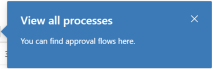
Uma marca de formação simplesmente realça um elemento com um ponteiro de formação para chamar a atenção do utilizador para esse elemento da IU.

O autor precisa de definir o alvo através da capacidade de arrastar e largar nas propriedades de balões e marcas de formação. O autor pode inserir o texto para o título e a descrição para marcas de formação.
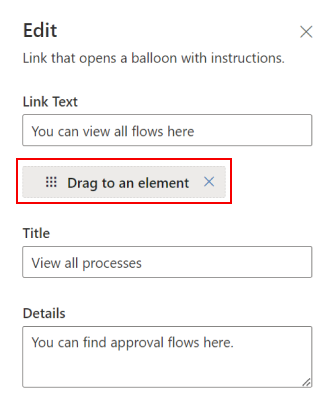
Nota
- Balões e marcas de formação não funcionam bem com componentes personalizados. Esta funcionalidade aplica-se apenas aos componentes predefinidos da IU da Interface Unificada.
- Balões de ajuda sequenciais e marcas formação ainda não estão suportados.
Conteúdo do painel de ajuda personalizado e soluções
Todo o conteúdo da ajuda está armazenado num componente de página no Dataverse como parte da solução. Quando move a sua solução de um ambiente para outro, como de teste para produção, pode definir que as suas linhas de ajuda são exportadas de modo a que sejam incluídas na solução. Isto permite-lhe manter o conteúdo da sua ajuda em sincronia com as funcionalidades da solução à medida que estes são movidos para diferentes ambientes. Como parte da solução, os painéis da ajuda personalizados suportam todas as funcionalidades de gestão do ciclo de vida da aplicação da solução (ALM) padrão.
Mover conteúdo através de soluções
Por predefinição, todas as novas páginas de ajuda são apresentadas na solução predefinida. Se pretender mover o conteúdo para outro ambiente, adicione primeiro as páginas de ajuda existentes numa solução não gerida antes de as exportar. Para adicionar uma página de ajuda a uma solução não gerida, siga estes passos:
- Iniciar sessão no Power Apps.
- No painel de navegação esquerdo, selecione Soluções. Se o item não estiver no painel lateral, selecione ...Mais e, em seguida, selecione o item pretendido.
- Abra a solução não gerida pretendida.
- Selecione Adicionar Existente na barra de comando e, em seguida, selecione Página de Ajuda.
- Selecione as páginas de ajuda que pretende adicionar, e selecione Adicionar. Mais informações: Exportar soluções
Automatização da documentação da página de ajuda
Poderá querer fazer uma cópia de segurança ou armazenar o conteúdo num sistema de controlo de código fonte. Também poderá pretender utilizar ferramentas de automatização de documentação, tais como ferramentas de tradução ou verificadores, no conteúdo do painel de ajuda. Os dados do painel de ajuda personalizados são armazenados diretamente no Dataverse e podem ser exportados e importados para esta finalidade.
Os painéis de ajuda personalizados suportam um formato XML personalizado. Este formato está documentado abaixo. Mais informações: Definição do XML de ajuda personalizada
Quando exportada, cada página de ajuda é exportada como um ficheiro separado.
Acerca da solução gerida Ajuda Contextual
O painel de ajuda personalizado e a funcionalidade de tarefas assistidas consistem em componentes da solução na solução gerida Ajuda Contextual. Personalizar ou criar registos utilizando as tabelas fora dos painéis de ajuda personalizada e da funcionalidade de tarefas assistidas não é suportado.
Note que algumas aplicações, como o Dynamics 365 Sales e o Dynamics 365 Service, incluem experiências de primeira execução criadas através da utilização de tabelas incluídas no solução gerida Ajuda Contextual. Por exemplo, as tabelas Página de Ajuda (msdyn_helppage) e Apresentação (msdyn_tour) são usadas na criação destas experiências de primeira execução. Atualmente, os painéis de ajuda personalizada e a funcionalidade de tarefas assistidas não suportam a criação destas experiências de primeira execução.
Perguntas mais frequentes
Esta secção aborda perguntas mais frequentes sobre páginas de ajuda personalizadas.
As páginas de ajuda personalizadas são iguais às da ajuda personalizável?
Os painéis de ajuda personalizados e as tarefas assistidas são uma opção na secção Definir URL da ajuda personalizada das definições do sistema. Os painéis da ajuda personalizados e as tarefas assistidas permitem um painel de ajuda personalizável que é apresentado junto do formulário do utilizador. As outras opções existentes nesta secção de ajuda personalizada de conjunto de definições de sistema abrangem as funcionalidades de ajuda personalizáveis. Permitem-lhe anular a ajuda das aplicações predifinidas e direcionar os utilizadores da organização para um URL diferente para obterem ajuda. Alternativamente, pode substituir a ajuda por uma tabela altamente personalizada, para que possa melhor descrever seu fluxo de trabalho.
Para mais informações sobre a ajuda personalizável, consulte Ativar e utilizar a ajuda personalizável.
Como migro os meus dados do percurso de aprendizagem para páginas de ajuda personalizadas?
O percurso de aprendizagem tem dois tipos de ajuda: painéis de ajuda e balões de ajuda sequenciais. As localizações de balão de ajuda sequencial estão profundamente integradas com a IU de cliente Web legada e não são transferíveis para os novos painéis de ajuda personalizados.
Consoante a quantidade de texto que tem na ajuda assistida, poderá ser mais fácil copiar apenas as informações diretamente da interface de utilizador do percurso de aprendizagem para a nova interface de utilizador personalizada do painel de ajuda. No entanto, também pode exportar o conteúdo da ajuda do percurso de aprendizagem. A forma mais simples de o fazer consiste em exportar o conteúdo através da funcionalidade Percurso de Aprendizagem > Biblioteca de Conteúdo > Localizar > Exportar. Selecione as linhas que deseja e exporte-as. Isto cria um ficheiro XLIFF para cada painel de ajuda e tarefa assistida. Em seguida, utilize um editor de XLIFF ou conversor de XLIFF para HTML para obter o conteúdo.
Definição XML de ajuda personalizada
Esta secção descreve a definição XML de ajuda personalizada.
PPHML
<pphml>
<h1>FAQ</h1>
<collapsible title="What is PPHML?">
<p>PPHML is a domain specific language for help content. It is used to create help content that includes elements such as images, videos, balloons, coach marks, etc.</p>
</collapsible>
<collapsible title="What does PPHML stand for?">
<p>PPHML stands for Power Platform Help Markup Language</p>
</collapsible>
</pphml>
Definição e utilização
O elemento <pphml> informa o browser de ajuda que este é um documento PPHML.
O elemento <pphml> representa a raiz de um documento PPHML.
O elemento <pphml> é o recipiente para todos os outros elementos PPHML.
Título
Apresenta um título numa página de ajuda.
<h1>This will be displayed at the top of the help page</h1>
Definição e Utilização
O elemento <h1> define o título de uma página de ajuda.
<h1> Tem de ser o primeiro elemento dentro de <pphml>.
Imagem
Apresenta uma imagem numa página de ajuda.
<img src="smiley.gif" alt="Smiley face" title="Smiley face"/>
Definição e utilização
O elemento <img> incorpora uma imagem numa página de ajuda.
Atributos
src: Especifica o URL de uma imagem. Este atributo é obrigatório.title: Especifica um título a mostrar juntamente com a imagem, normalmente como uma descrição flutuante.alt: Especifica um texto alternativo para uma imagem. Este texto é utilizado por leitores de ecrã.
Vídeo
Apresenta um vídeo numa página de ajuda.
<video src="https://www.youtube.com/watch?v=WSWmn7WM3i4" />
Definição e utilização
O elemento <video> incorpora um vídeo, tal como um tutorial ou um filme de formação, numa página de ajuda.
Origens suportadas
- Microsoft Stream
- YouTube
- Vimeo
Atributos
src: Especifica o URL do vídeo. Este atributo é obrigatório.allowFullScreen: Especifica se o utilizador pode alternar o vídeo para ecrã inteiro. Os valores possíveis são "true" ou "false". Este atributo não é suportado para todas as origens de vídeo.autoplay: Especifica que a reprodução do vídeo será iniciada assim que a página de ajuda for carregada. Os valores possíveis são "true" ou "false". Este atributo não é suportado para todas as origens de vídeo.startTime: Especifica, em segundos, a partir de que ponto a reprodução do vídeo é iniciada.
Parágrafo
Apresenta um parágrafo numa página de ajuda.
<p>This is some text in a paragraph.</p>
Definição e utilização
O elemento <p> define um parágrafo.
O texto dentro de um parágrafo pode ser decorado das seguintes formas:
- Negrito, com elemento
<strong> - Itálico, com elemento
<em> - Rasurado, com elemento
<del> - Sublinhado, com elemento
<u>
Estas decorações podem ser combinadas. Por exemplo, crie um fragmento de texto que seja negrito e sublinhado.
Lista com marcas
Apresenta uma lista com marcas numa página de ajuda.
<ul>
<li>Coffee</li>
<li>Tea</li>
<li>Milk</li>
</ul>
Definição e utilização
O elemento <ul> define uma lista com marcas.
Utilize o elemento <ul> em conjunto com o elemento <li> para criar listas com marcas.
Lista numerada
Apresenta uma lista numerada numa página de ajuda.
<ol>
<li>First step</li>
<li>Second step</li>
<li>Third step</li>
</ol>
Definição e utilização
O elemento <ol> define uma lista ordenada (numerada).
Utilize o elemento <ol>etiqueta em conjunto com o elemento <li> para criar listas numeradas.
Minimizável
Apresenta uma secção minimizável numa página de ajuda.
<collapsible title="This is a Section">
<p>This is a paragraph inside a section</p>
<img src=smiley.gif" title="This is an image inside a section" />
</collapsible>
Definição e utilização
O elemento <collapsible> define uma secção de conteúdo que o utilizador pode ver ou ocultar a pedido.
Atributos
collapsed: Especifica se a secção está inicialmente minimizada ou expandida. Os valores possíveis são "true" (minimizada) ou "false" (expandida).
Hiperligação
Apresenta uma hiperligação numa página de ajuda.
Hiperligação para um site que é aberto numa nova janela de browser:
<a href="https://www.microsoft.com" target="_blank">Microsoft Home Page</a>
Hiperligação para outra página de ajuda:
<a href="./LearnMore">Learn More</a>
Definição e utilização
A etiqueta <a> define uma ligação, a qual permite que o utilizador navegue de uma página de ajuda para um site ou para outra página de ajuda.
Atributos
href: Especifica o URL do site ou da página de ajuda com a qual pretende navegar. Este atributo é obrigatório.target: Especifica o local onde o URL associado deve ser aberto.- Se não estiver presente ou
_self, presume-se que a hiperligação seja para outra página de ajuda e a mesma está aberta no browser de ajuda. - Se
_blank, a hiperligação é aberta numa nova janela do browser. - Se
_top, a hiperligação é aberta na janela do browser atual. - Se o valor for o nome de um
iframe, a hiperligação é aberta nesse iframe.
- Se não estiver presente ou
Marca de orientação
Apresenta uma marca de orientação numa página de ajuda.
<coachmark target="#my-html-button">Click to highlight the HTML element with id [my-html-button]</coachmark>
Definição e utilização
Uma marca de orientação é um elemento interativo que pode ser utilizado para atrair a atenção do utilizador para um ponto específico na IU da aplicação que hospeda o browser de ajuda.
Atributos
target: Seletor CSS que especifica o elemento HTML através do qual a marca de orientação será mostrada. Este atributo é obrigatório.
Balão
Apresenta um balão numa página de ajuda.
<balloon target="#my-html-button" title="This button submits the form" details="Please click this button to continue and submit the form">Click to show a balloon over the HTML element with id [my-html-button]</balloon>
Definição e utilização
Um balão é um elemento interativo que pode ser utilizado para ajudar o utilizador a efetuar uma ação na IU da aplicação que hospeda o browser de ajuda.
Atributos
target: Seletor CSS que especifica o elemento HTML através do qual a ligação do balão aparecerá. Este atributo é obrigatório.title: Especifica o título do balão.details: Especifica o conteúdo a mostrar dentro do balão.
Nota
Pode indicar-nos as suas preferências no que se refere ao idioma da documentação? Responda a um breve inquérito. (tenha em atenção que o inquérito está em inglês)
O inquérito irá demorar cerca de sete minutos. Não são recolhidos dados pessoais (declaração de privacidade).